มาลองทำ Flash กันมั้ย~
+7
pongphon
@Hasaya_Yee@
By~ne
seijiblaze
pattanakorm
PriNceSs_Z
prim_15505
11 posters
หน้า 1 จาก 1
 มาลองทำ Flash กันมั้ย~
มาลองทำ Flash กันมั้ย~
มาลองทำความรุจักกะเครื่องมือกันก่อนเลยเน้อทุกทั่น ใครมีโปรแกรมนี้ก็ลองเปิดดูตามเลยนะฮะ  บางอันที่ไม่บอกคือไม่สำคัญมาก และก็....ไม่รุใช้ยังไง...อะห้อยยย
บางอันที่ไม่บอกคือไม่สำคัญมาก และก็....ไม่รุใช้ยังไง...อะห้อยยย 

1.Selection tool - ตัวลูกศรดำๆนั่นแหละฮะ เป็นเครื่องมือในการเลือกวัตถุแบบ Vector เพื่อทำการย้ายและขยายฮะ
2.Subselection tool – ลูกศรสีขาวอ่ะฮะ เป็นเครื่องมือในการเลือกพื้นที่วัตถุแบบ (A) เพื่อทำการย้ายและขยายฮะ
3.Free Transform Tool – รูปสี่เหลี่ยมมีตะปุ่มตะปั่มนั่นอ่ะฮะ...เรียกไม่ถูก เป็นเครื่องมือที่ใช้ในการย่อขยายและหมุนวัตถุ
4.- 3D Rotation – ลูกกลมๆเหมือนโลกอ่ะคับ (เหมือนป่าวฟระ) เป็นเครื่องมือสำหรับหมุนเหมือน Free Transform Tool ที่หมุนไปหมุนมาได้อ่ะคับ...แต่อันนี้จะหมุนได้ทั้งซ้ายขวาหน้าหลัง โอ้แม่เจ้า แหล่มขิงๆ
5. Lasso Tool – อันนี้ใครเซียนโฟโต้ชอปมาก่อนแล้วคงไม่ต้องอธิบาย…แต่ถ้าใครยังไม่รู้ก็ มันเป็นอุปกรณ์ที่ใช้เลือกพื้นที่ได้ตามแต่ใจฮะ แต่ต้องมือนิ่งๆในการลากฮะ...
6. - Pen Tool – รูปหัวปากกาฮะ ใช้ในการสร้างเส้นแบบมีจุด Path ฮะ
7. Text Tool – ตัว T อ่ะคับ ใช้พิมพ์ข้อความฮะ
8.Line Tool – เส้นเอียงๆอ่ะคับ...ใช้สร้างเส้นตรงคับ
9.- Oval Tool – รูปวงกลมฮะ ใช้สร้างวงกลมฮะ
-Rectangle Tool – ใช้สร้างรูปสี่เหลี่ยมฮะ
- PolyStar Tool – ใช้สร้างรูปหกเหลี่ยมฮะ
10.Pencil Tool – ใช้ในการวาดแบบดินสออ่ะฮะ
11.- Brush Tool – ใช้ในการวาดแบบพู่กันฮะ (ถ้างงก็ลองลากเส้นระหว่างดินสอกะพู่กันดูฮะ= =’’)
- Spray Brush Tool – เหมือนพ่นสเปรย์อ่ะคับ...ลากแล้วจะเป็นเม็ดกระจายๆ
12.Deco Tool – รูปดินสอมีรอยประฮะ...คนสอนก็เพิ่งใช้ครั้งแรก เหมือนกับเป็นการตกแต่งอะไรซักอย่าง...กดทีเดียวขึ้นเต็มหน้าเลย อะไรฟระเนี่ยย
13.-Bone Tool – รูปกระดูกฮะ...ใช้สำหรับสร้างกระดูก ใส่ข้อต่ออ่ะฮะ(งงสินะฮะ = =’’)
14.-Paint Bucket Tool – ถังสีฮะ...ไว้เทสีอ่ะแหละฮะ รุกันอยู่...หุหุ
15.Eyedropper Tool – รูปหลอดหยดอ่ะฮะ ไว้สูบสีเพื่อเอาสีนั้นมาระบายต่อ ในกรณีที่ไม่อยากเปลี่ยนสีหรือขี้เกียจเลือกสี
16. Eraser Tool – รูปยางลบฮะ ก็ใช้ลบแหละฮะ
17. Hand Tool – รูปมือฮะ...ไว้สำหรับเลื่อนหรือขยับรูปฮะ
18. Zoom Tool – รูปแว่นขยายฮะ ใช้ย่อขยายรูปฮะ
19. Stroke Color – สำหรับเลือกสีเส้นฮะ...
20. Fill Color – ใช้สำหรับเลือกสีที่จะระบายฮะ
ส่วนที่เหลือเป็น Option สำหรับปรับเส้นให้อ่อนนุ่มหรือแข็งกระด้าง
Credit : http://www.pvc.ac.th
คราวหน้าจะมาเริ่มสอนเรื่องอานิเมะขั้นพื้นฐานต่อฮะ


1.Selection tool - ตัวลูกศรดำๆนั่นแหละฮะ เป็นเครื่องมือในการเลือกวัตถุแบบ Vector เพื่อทำการย้ายและขยายฮะ
2.Subselection tool – ลูกศรสีขาวอ่ะฮะ เป็นเครื่องมือในการเลือกพื้นที่วัตถุแบบ (A) เพื่อทำการย้ายและขยายฮะ
3.Free Transform Tool – รูปสี่เหลี่ยมมีตะปุ่มตะปั่มนั่นอ่ะฮะ...เรียกไม่ถูก เป็นเครื่องมือที่ใช้ในการย่อขยายและหมุนวัตถุ
4.- 3D Rotation – ลูกกลมๆเหมือนโลกอ่ะคับ (เหมือนป่าวฟระ) เป็นเครื่องมือสำหรับหมุนเหมือน Free Transform Tool ที่หมุนไปหมุนมาได้อ่ะคับ...แต่อันนี้จะหมุนได้ทั้งซ้ายขวาหน้าหลัง โอ้แม่เจ้า แหล่มขิงๆ

5. Lasso Tool – อันนี้ใครเซียนโฟโต้ชอปมาก่อนแล้วคงไม่ต้องอธิบาย…แต่ถ้าใครยังไม่รู้ก็ มันเป็นอุปกรณ์ที่ใช้เลือกพื้นที่ได้ตามแต่ใจฮะ แต่ต้องมือนิ่งๆในการลากฮะ...
6. - Pen Tool – รูปหัวปากกาฮะ ใช้ในการสร้างเส้นแบบมีจุด Path ฮะ
7. Text Tool – ตัว T อ่ะคับ ใช้พิมพ์ข้อความฮะ
8.Line Tool – เส้นเอียงๆอ่ะคับ...ใช้สร้างเส้นตรงคับ
9.- Oval Tool – รูปวงกลมฮะ ใช้สร้างวงกลมฮะ
-Rectangle Tool – ใช้สร้างรูปสี่เหลี่ยมฮะ
- PolyStar Tool – ใช้สร้างรูปหกเหลี่ยมฮะ
10.Pencil Tool – ใช้ในการวาดแบบดินสออ่ะฮะ
11.- Brush Tool – ใช้ในการวาดแบบพู่กันฮะ (ถ้างงก็ลองลากเส้นระหว่างดินสอกะพู่กันดูฮะ= =’’)
- Spray Brush Tool – เหมือนพ่นสเปรย์อ่ะคับ...ลากแล้วจะเป็นเม็ดกระจายๆ
12.Deco Tool – รูปดินสอมีรอยประฮะ...คนสอนก็เพิ่งใช้ครั้งแรก เหมือนกับเป็นการตกแต่งอะไรซักอย่าง...กดทีเดียวขึ้นเต็มหน้าเลย อะไรฟระเนี่ยย

13.-Bone Tool – รูปกระดูกฮะ...ใช้สำหรับสร้างกระดูก ใส่ข้อต่ออ่ะฮะ(งงสินะฮะ = =’’)
14.-Paint Bucket Tool – ถังสีฮะ...ไว้เทสีอ่ะแหละฮะ รุกันอยู่...หุหุ
15.Eyedropper Tool – รูปหลอดหยดอ่ะฮะ ไว้สูบสีเพื่อเอาสีนั้นมาระบายต่อ ในกรณีที่ไม่อยากเปลี่ยนสีหรือขี้เกียจเลือกสี

16. Eraser Tool – รูปยางลบฮะ ก็ใช้ลบแหละฮะ
17. Hand Tool – รูปมือฮะ...ไว้สำหรับเลื่อนหรือขยับรูปฮะ
18. Zoom Tool – รูปแว่นขยายฮะ ใช้ย่อขยายรูปฮะ
19. Stroke Color – สำหรับเลือกสีเส้นฮะ...
20. Fill Color – ใช้สำหรับเลือกสีที่จะระบายฮะ
ส่วนที่เหลือเป็น Option สำหรับปรับเส้นให้อ่อนนุ่มหรือแข็งกระด้าง
Credit : http://www.pvc.ac.th
คราวหน้าจะมาเริ่มสอนเรื่องอานิเมะขั้นพื้นฐานต่อฮะ
แก้ไขล่าสุดโดย prim_15505 เมื่อ Thu 10 Dec 2009 - 17:14, ทั้งหมด 1 ครั้ง
 Re: มาลองทำ Flash กันมั้ย~
Re: มาลองทำ Flash กันมั้ย~
Flash!!!
/me ย้อนอดีตไปตอน ม.2 ....
มัน...มาอีกแล้ว...
ขอบคุณก๊าบทั่นพริม(เพราะเรียนตอนนั้น...บรัช...สี Only!!)
/me ย้อนอดีตไปตอน ม.2 ....
มัน...มาอีกแล้ว...
ขอบคุณก๊าบทั่นพริม(เพราะเรียนตอนนั้น...บรัช...สี Only!!)
 Re: มาลองทำ Flash กันมั้ย~
Re: มาลองทำ Flash กันมั้ย~
ว้าว ๆ สาระ ๆ
เนื่องจาก บ้างอันนั้นไม่ค่อยได้สนใจนัก
ให้ 1 + ครับ
เนื่องจาก บ้างอันนั้นไม่ค่อยได้สนใจนัก
ให้ 1 + ครับ

pattanakorm- Shooting Star

- birth : 16/06/1993
Placement : ที่ ที่มี เพื่อน ๆ ทุกคน
 Re: มาลองทำ Flash กันมั้ย~
Re: มาลองทำ Flash กันมั้ย~

 อ.พริมสู้ๆ กู้ชื่อเสียงคืนมาให้ด้ายยยยยยย!!!
อ.พริมสู้ๆ กู้ชื่อเสียงคืนมาให้ด้ายยยยยยย!!!/me รอวิธีทำอย่างเดียว

seijiblaze- Golden Star

- birth : 06/12/1993
Placement : นรก..ครับ
 Re: มาลองทำ Flash กันมั้ย~
Re: มาลองทำ Flash กันมั้ย~
มาต่อละคับ...
รุจักกะ Time Line หลักๆกันก่อนนะฮะ

1. Layer - เหมือนกับเลเยอร์ในโฟโต้อ่ะ แต่อันนี้ไว้แยกแบบต่างคนต่างเคลื่อนไหว
2.Key Frame - คือตัวแบ่งห้องของวัตถุ...
3.Frame - เป็นตัวที่อยู่ใน Key Frame หรือเป็นช่องขาวๆที่เหลือนั่นแหละ
4.สร้างเลเยอร์ใหม่
5.สร้างโฟลเดอร์ใหม่
6.ลบเลเยอร์
ขออภัยในการเขียนอธิบายแบบหาความเข้าใจไม่ได้ฮะ เนื่องจากด้นเองสดๆ ไม่มีเครดิตช่วย...พยายามแล้ว
งั้นมาเริ่มกันดีกว่า...อายย (แนะนำว่า ให้เปิดทำตามด้วยจะเข้าใจมากขึ้น...จิงๆ)
(แนะนำว่า ให้เปิดทำตามด้วยจะเข้าใจมากขึ้น...จิงๆ)
ขั้นแรก...วาดอะไรก็ได้ออกมารูปนึง

ทุเรศจิงตรู...
ต่อไปก็คลิกขวาที่เฟรมไหนก็ได้...(ห่างจากเฟรมแรกหน่อยก็ดี)แล้วเลือก Insert Key Frame...
เส็ดแล้วให้เราทำรูปใหม่ในคีย์เฟรมที่เราเพิ่งสร้างมา...แบบนี้

แล้วลองประมวลผลภาพออกมาโดยการกด Ctrl + Enter คับ...จะเป็นแบบนี้

ทุเรศกว่านี้ไม่มีอิกแล้ว = =''
ด้นสด by prim_15505
ไว้วันหลังมาต่อการเคลื่อนไหวแบบต่อเนื่องคับ...
ขอบคุณทุกทั่นที่มารับชม(และกดบวกให้)คับ
รุจักกะ Time Line หลักๆกันก่อนนะฮะ

1. Layer - เหมือนกับเลเยอร์ในโฟโต้อ่ะ แต่อันนี้ไว้แยกแบบต่างคนต่างเคลื่อนไหว
2.Key Frame - คือตัวแบ่งห้องของวัตถุ...
3.Frame - เป็นตัวที่อยู่ใน Key Frame หรือเป็นช่องขาวๆที่เหลือนั่นแหละ
4.สร้างเลเยอร์ใหม่
5.สร้างโฟลเดอร์ใหม่
6.ลบเลเยอร์
ขออภัยในการเขียนอธิบายแบบหาความเข้าใจไม่ได้ฮะ เนื่องจากด้นเองสดๆ ไม่มีเครดิตช่วย...พยายามแล้ว
งั้นมาเริ่มกันดีกว่า...อายย
ขั้นแรก...วาดอะไรก็ได้ออกมารูปนึง

ทุเรศจิงตรู...
ต่อไปก็คลิกขวาที่เฟรมไหนก็ได้...(ห่างจากเฟรมแรกหน่อยก็ดี)แล้วเลือก Insert Key Frame...
เส็ดแล้วให้เราทำรูปใหม่ในคีย์เฟรมที่เราเพิ่งสร้างมา...แบบนี้

แล้วลองประมวลผลภาพออกมาโดยการกด Ctrl + Enter คับ...จะเป็นแบบนี้

ทุเรศกว่านี้ไม่มีอิกแล้ว = =''
ด้นสด by prim_15505
ไว้วันหลังมาต่อการเคลื่อนไหวแบบต่อเนื่องคับ...
ขอบคุณทุกทั่นที่มารับชม(และกดบวกให้)คับ

 Re: มาลองทำ Flash กันมั้ย~
Re: มาลองทำ Flash กันมั้ย~
ฮี่ฮี่ มาแล้ว!!
ขอบคุณฮะ
...+1♥
ขอบคุณฮะ
...+1♥

seijiblaze- Golden Star

- birth : 06/12/1993
Placement : นรก..ครับ
 Re: มาลองทำ Flash กันมั้ย~
Re: มาลองทำ Flash กันมั้ย~
ขอบคุณเจ้พริมมากๆที่มาให้ความรู้กันนะครับ
กำลังต้องการพอดีเลย
+1 ครับ =w=)6
กำลังต้องการพอดีเลย
+1 ครับ =w=)6
 Re: มาลองทำ Flash กันมั้ย~
Re: มาลองทำ Flash กันมั้ย~
ขอบคุณมากจ้าเป็นความรุ้ที่ดีจิง=v=
เอาไป1ดอกเลยท่าน
เอาไป1ดอกเลยท่าน

@Hasaya_Yee@- Silver Star

- birth : 27/03/1993
Placement : thaicartoonclubc,ที่นี่นะแหละ=v=
 Re: มาลองทำ Flash กันมั้ย~
Re: มาลองทำ Flash กันมั้ย~
ยอดมากครับ ขอบคุณ มากท่านพริม
1+ เป็นของท่าน
1+ เป็นของท่าน

pattanakorm- Shooting Star

- birth : 16/06/1993
Placement : ที่ ที่มี เพื่อน ๆ ทุกคน
 Re: มาลองทำ Flash กันมั้ย~
Re: มาลองทำ Flash กันมั้ย~
มาสอนต่อละก๊าบบ...คราวนี้มาทำเคลื่อนไหวต่อเนื่องกันคับ
ขั้นแรก...สร้างวงกลม(หรือสี่เหลี่ยมก็ได้แล้วแต่)มารุปนึง...
เส็ดแล้วก็จับมันย้ายไปฝั่งริมซ้ายหรือขวาก็ได้ในเฟรมแรก...

จากนั้นสร้างคีย์เฟรม(ปุ่มลัดคือ F6 เน้อ)ที่เฟรมไหนก็ได้ ห่างๆเฟรมแรกหน่อย แล้วย้ายรุปไปยังฝั่งตรงข้าม

เส็ดแล้วกดคลิกขวาที่เฟรมเทาๆตรงไหนก็ได้ เลือก Creat Classic Tween (ในกรณีที่ไม่ใช่รุ่น CS4 ให้เลือก Creat Motion Tween ฮะ) เฟรมสีเทาจะเปลี่ยนเป็นเฟรมสีฟ้าพร้อมมีลูกศรกำกับ แบบนี้...

ลองกดประมวลผลดูฮะ...

ง่ายใช่มั้ยล่ะ อะห้อยยย
ด้นสด(อิกรอบ) by - prim_15505
ลองเอามาประยุกต์กะของเก่า...

ขั้นแรก...สร้างวงกลม(หรือสี่เหลี่ยมก็ได้แล้วแต่)มารุปนึง...
เส็ดแล้วก็จับมันย้ายไปฝั่งริมซ้ายหรือขวาก็ได้ในเฟรมแรก...

จากนั้นสร้างคีย์เฟรม(ปุ่มลัดคือ F6 เน้อ)ที่เฟรมไหนก็ได้ ห่างๆเฟรมแรกหน่อย แล้วย้ายรุปไปยังฝั่งตรงข้าม

เส็ดแล้วกดคลิกขวาที่เฟรมเทาๆตรงไหนก็ได้ เลือก Creat Classic Tween (ในกรณีที่ไม่ใช่รุ่น CS4 ให้เลือก Creat Motion Tween ฮะ) เฟรมสีเทาจะเปลี่ยนเป็นเฟรมสีฟ้าพร้อมมีลูกศรกำกับ แบบนี้...

ลองกดประมวลผลดูฮะ...

ง่ายใช่มั้ยล่ะ อะห้อยยย

ด้นสด(อิกรอบ) by - prim_15505
ลองเอามาประยุกต์กะของเก่า...

 Re: มาลองทำ Flash กันมั้ย~
Re: มาลองทำ Flash กันมั้ย~
Flachหรอครับ 
ผมใช้CS3 ตอนนี้ก็ได้รางวัลจากมันมาเยอะแยะ
งานภาพนิ่งอะครับ
ภาพเครื่องไหวมันอาศัยเวลาเยอะไป
แต่ก็หนุกดีครับ
แนะนำให้ใช้
ผมใช้CS3 ตอนนี้ก็ได้รางวัลจากมันมาเยอะแยะ
งานภาพนิ่งอะครับ
ภาพเครื่องไหวมันอาศัยเวลาเยอะไป
แต่ก็หนุกดีครับ
แนะนำให้ใช้

pongphon- Beginner
- birth : 10/07/1995
 Re: มาลองทำ Flash กันมั้ย~
Re: มาลองทำ Flash กันมั้ย~
ผมชินกะ การ์ตูนเมเปิ้ล
แฮะๆ
แฮะๆ

tounzaba- Silver Star

- Placement : ห้องสมุดที่เงียบสงบ
 Re: มาลองทำ Flash กันมั้ย~
Re: มาลองทำ Flash กันมั้ย~
ว้าววว.... ใครอยากแบบขั้นกลางขั้นสูงบอกนะ ข้าพเจ้าอยากแชร์พวก java script จังเลย

worldsme- Bronze Star

 Re: มาลองทำ Flash กันมั้ย~
Re: มาลองทำ Flash กันมั้ย~
มาแลกเปลี่ยนครับ พี่-..-แหะ?
ขอบผมเอาทำ แฟน อนิเมอะครับ(ตอนนั่นทำส่งอาจาร์ย3นาที แบบลวกมากฮ้าๆ)-*-
เอาภาพที่เราต้องการมา

http://upic.me/i/l8/ulquiorraschiffer.jpg
จากนั้นสร้างเรเยอะใหม่ ใช้เส้นขนาด1 cm ลากๆๆ ดังภาพ
หลังจากลากจนได้รูป จากนั้นก็สร้างเรเยอร์มาอีก ลากหู ลากตา (ตามstep)

http://upic.me/i/0w/step1.jpg
พอเราทำเส็จแล้วก็ลบภาพต้นแบบออก

http://upic.me/i/6w/step2.jpg
จากนั้นก็ ลากภาพให้คลื่อนไว้ ตามเรเยอร์-..-ล(อธิบาย ยาก ฟะ )ดูรูปเอาละกันคราฟฟT^T
)ดูรูปเอาละกันคราฟฟT^T
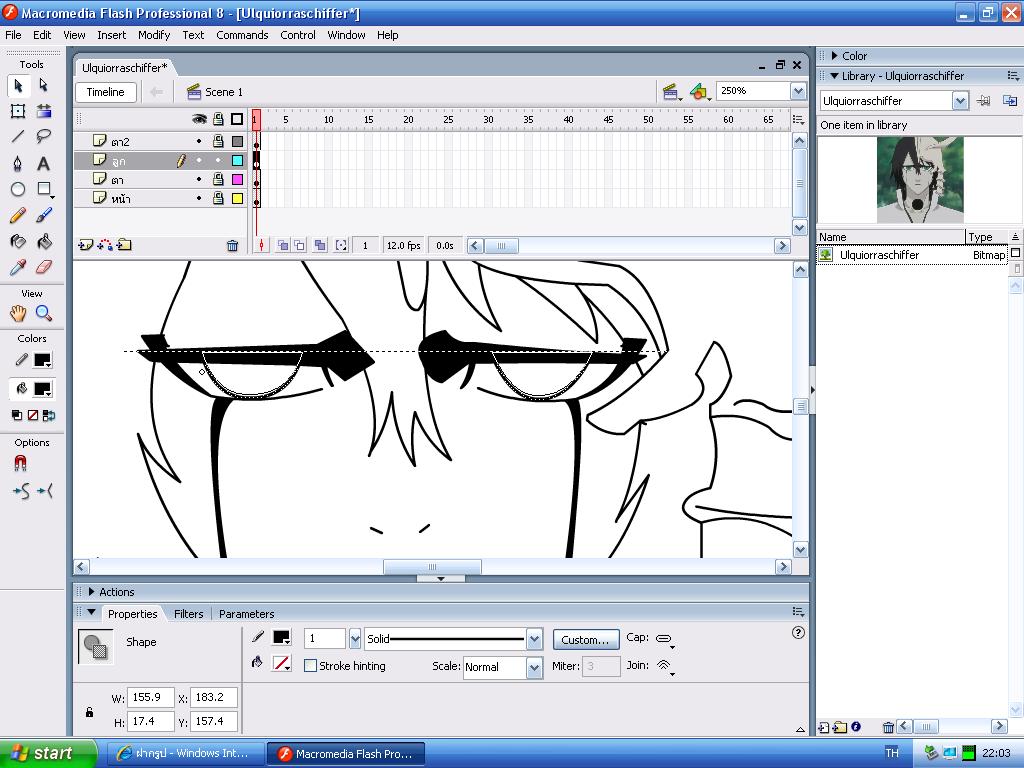
http://upic.me/i/2x/step3.jpg
-----------------------------------
ของผมไม่ได้ทำให้มันเคลื่อนไหวด้วยใช้เฟรมนะครับ แต่ผมให้โปรแกรมcs2 ทำแทน
ดังรูป-*-

http://upic.me/i/1p/ulquiorra.gif
ผมไม่ได้ระบายสินะครับเพราะว่าถ้าระบายมันนานมากหลายภาพด้วยวันนี้คงไม่เส็จ
-----------------------------------
ยังไงต้องขอโทษด้วยนะครับเพราะว่าอยากมาแลกเปลี่ยนด้วย แต่ตัวเองเป็นคนอธิบายไม่ค่อบเก่งเลย
เรื่องหลักการเนี้ย
แต่เรื่องไรสาระ ผมขั้นเทพนะเพ่
ขอบผมเอาทำ แฟน อนิเมอะครับ(ตอนนั่นทำส่งอาจาร์ย3นาที แบบลวกมากฮ้าๆ)-*-
เอาภาพที่เราต้องการมา

http://upic.me/i/l8/ulquiorraschiffer.jpg
จากนั้นสร้างเรเยอะใหม่ ใช้เส้นขนาด1 cm ลากๆๆ ดังภาพ
หลังจากลากจนได้รูป จากนั้นก็สร้างเรเยอร์มาอีก ลากหู ลากตา (ตามstep)

http://upic.me/i/0w/step1.jpg
พอเราทำเส็จแล้วก็ลบภาพต้นแบบออก

http://upic.me/i/6w/step2.jpg
จากนั้นก็ ลากภาพให้คลื่อนไว้ ตามเรเยอร์-..-ล(อธิบาย ยาก ฟะ
 )ดูรูปเอาละกันคราฟฟT^T
)ดูรูปเอาละกันคราฟฟT^T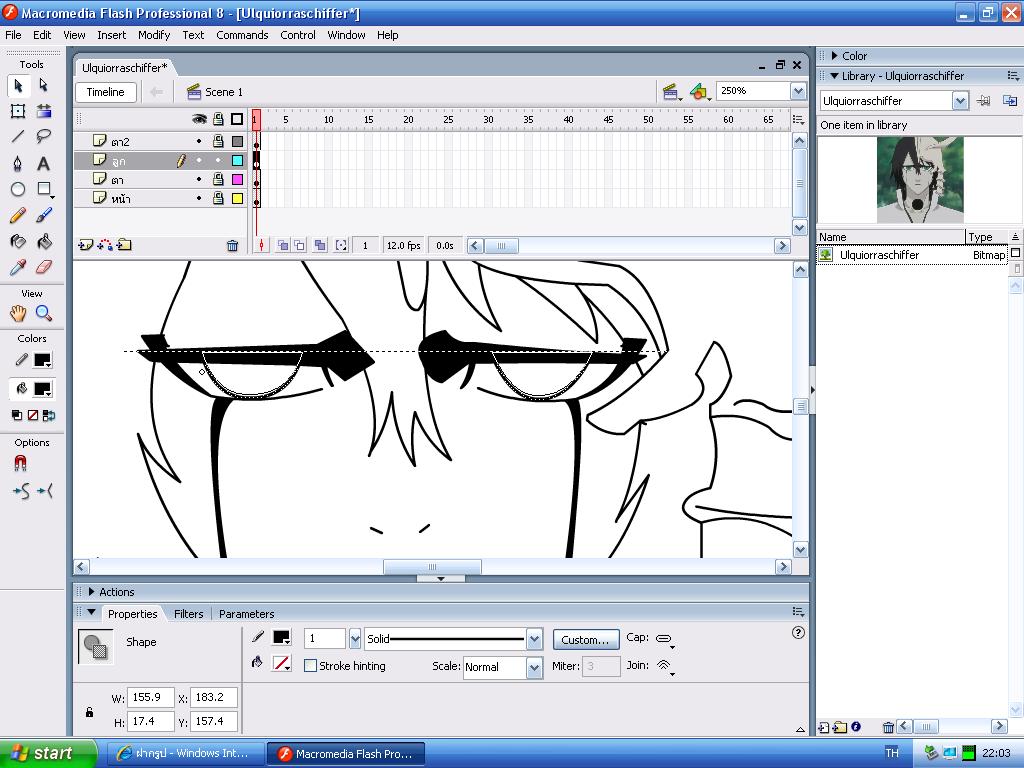
http://upic.me/i/2x/step3.jpg
-----------------------------------
ของผมไม่ได้ทำให้มันเคลื่อนไหวด้วยใช้เฟรมนะครับ แต่ผมให้โปรแกรมcs2 ทำแทน
ดังรูป-*-

http://upic.me/i/1p/ulquiorra.gif
ผมไม่ได้ระบายสินะครับเพราะว่าถ้าระบายมันนานมากหลายภาพด้วยวันนี้คงไม่เส็จ

-----------------------------------
ยังไงต้องขอโทษด้วยนะครับเพราะว่าอยากมาแลกเปลี่ยนด้วย แต่ตัวเองเป็นคนอธิบายไม่ค่อบเก่งเลย

เรื่องหลักการเนี้ย

แต่เรื่องไรสาระ ผมขั้นเทพนะเพ่

tapana000- Silver Star

- birth : 02/02/1992
หน้า 1 จาก 1
Permissions in this forum:
คุณไม่สามารถพิมพ์ตอบ

